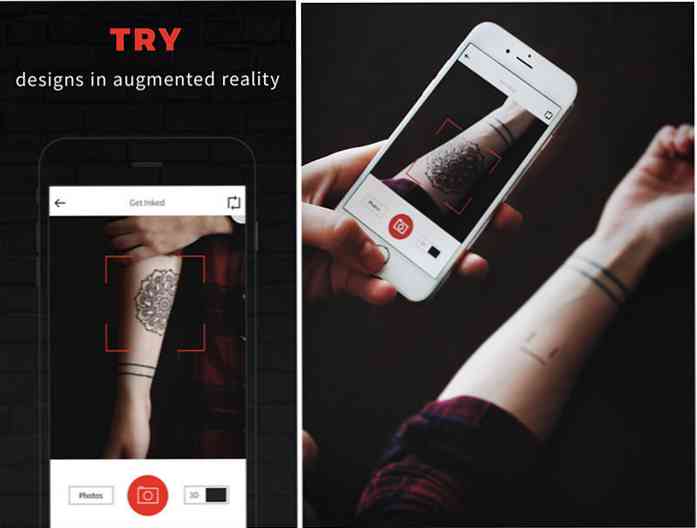Input Director nadzoruje več naprav Windows z eno tipkovnico in miško
Problem je, da imate dva ali več osebnih računalnikov in da morate delati med delovno postajo. Input Director rešuje težavo tako, da vam omogoča nadzor več sistemov Windows z samo eno tipkovnico in miško na glavnem računalniku.
Uporaba direktorja za vnos
Pregledali bomo nastavitev Input Director na nekaj računalnikih v domačem omrežju. Če želite začeti, jo namestite na vsak računalnik, ki ga želite nadzirati prek vnosnega direktorja.

Najprej po namestitvi nastavite Master sistem, pod glavnim zavihkom kliknite na “Enable as Master”. Tipkovnica Ninja je ... obvestilo prilagodljive Hotkeys lahko nastavite tudi.

Uredite monitorje, kako vam je všeč, na Master sistemu, kjer ima Master dva monitorja. Nato kliknite Dodaj pod suženjskimi sistemi, da dodate druge stroje.

Dodajte druge stroje v podrejeno konfiguracijo, tako da vnesete ime gostitelja ali naslov IP tistih, ki jih želite nadzirati. Tukaj lahko nastavite bližnjico, količino monitorjev na podrejenem računalniku in varnost.

Vrnite se na zavihek Glavna konfiguracija in videli boste sistem pomožne enote in znova lahko povlečete monitorje okrog, tako da je lepota.

V meniju Globalne nastavitve se lahko odločite, kako se bo vsak računalnik obnašal. Zaženite vhodnega direktorja ob zagonu vsakega stroja in ga omogočite kot glavno ali podrejeno pri zagonu. Na ta način vam ni treba vrniti in jih ponovno konfigurirati po ponovnem zagonu.

Ko preidete med zasloni, se okrog kazalca prikažejo valovi, ki pomagajo slediti zaslonu, na katerem ste.

Ta pripomoček je brezplačen, enostaven za uporabo in deluje kot čar na sistemih Windows. Če imate več računalnikov z operacijskim sistemom Windows in želite preprosto nadzorovati vse z eno tipkovnico, potem zagotovo preverite Input Director. Če uporabljate mešano omrežno okolje OS, boste morda želeli preveriti Synergy.

Prenesite Input Director za Windows